منوی سایت
جدیدترین دانلودها
- نرم افزاراشتراک گذاری اطلاعات ژندر (برای اندروید) - Xender 14.1.0 Android
- نرم افزار تاکسی اینترنتی تپسی (برای اندروید) - TAP30 5.21.6 Android
- کیبورد حرفه ای (برای اندروید) - SwiftKey 9.10.34.22 Android
- بازی کلش آف کلنز (برای اندروید) - Clash of Clans 16.253.13 Android
- همراه بانک ملی ایران بام (برای اندروید) - Bank Meli Bam 4.9.1.308 Android
- دفترچه راهنمای خودرو پیکاپ کلوت
- بازی پارکور وکتور (برای اندروید) - Vector 2.1.10 Android
- نرم افزار ترب (برای اندروید) - Torob 0.17.5.8 Android
- نرمافزار مسیریاب نشان (برای اندروید) - Neshan 12.0.2 Android
- بازی بتل رویال کال آف دیوتی (برای ویندوز) - Call of Duty Mobile Season 1.0.44 Android
اکانت گوگل
تازه های این بخش :
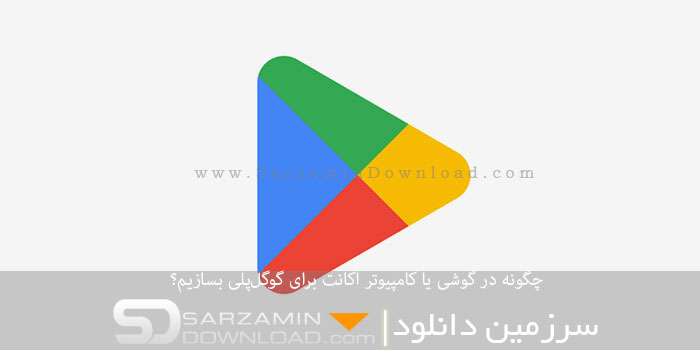
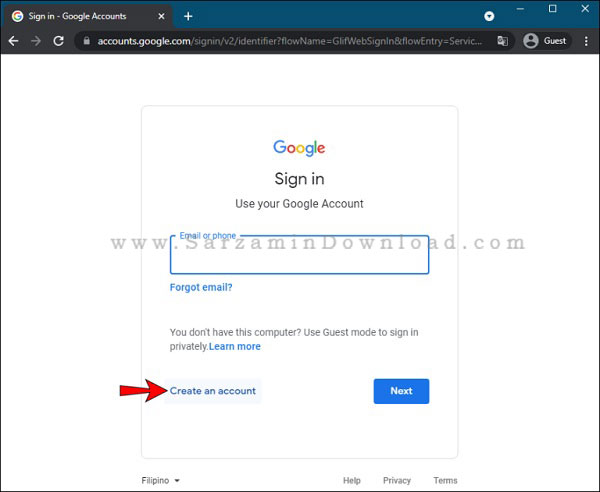
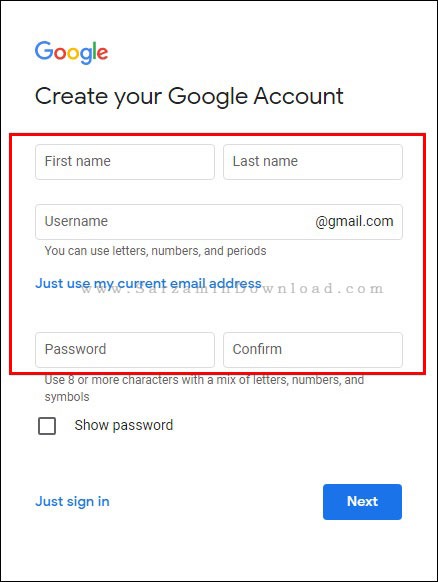



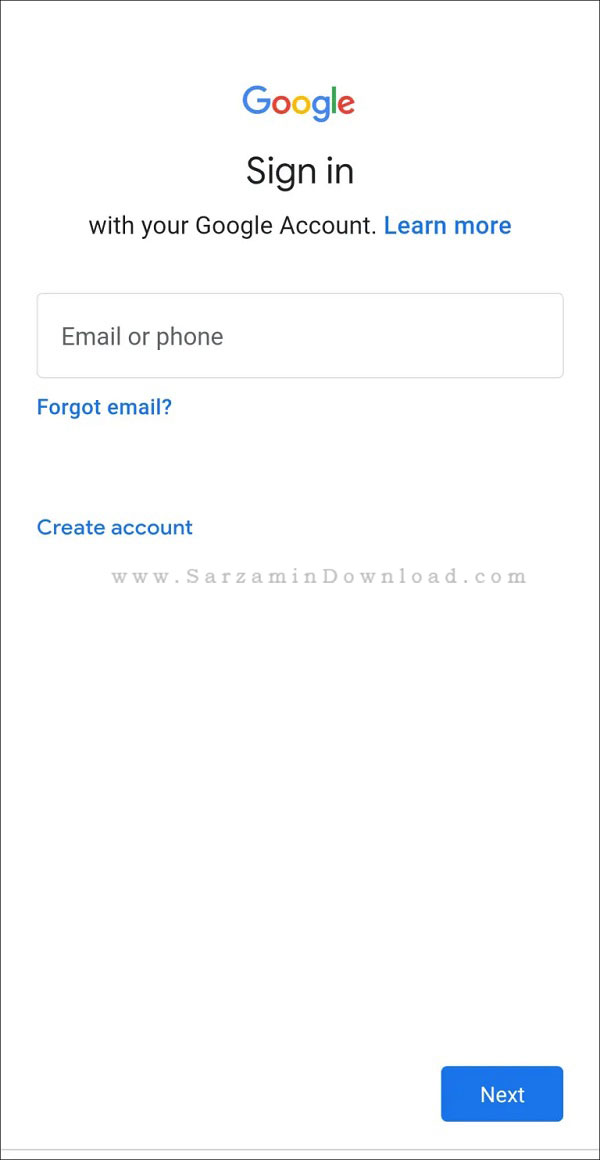

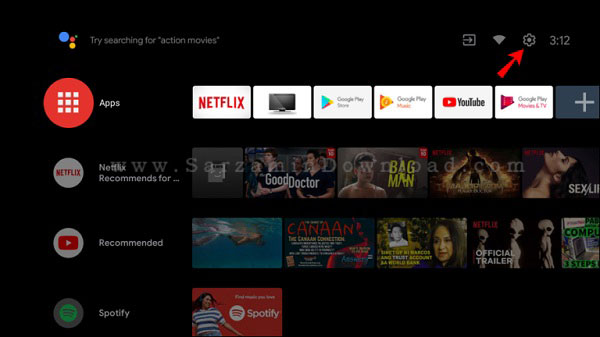
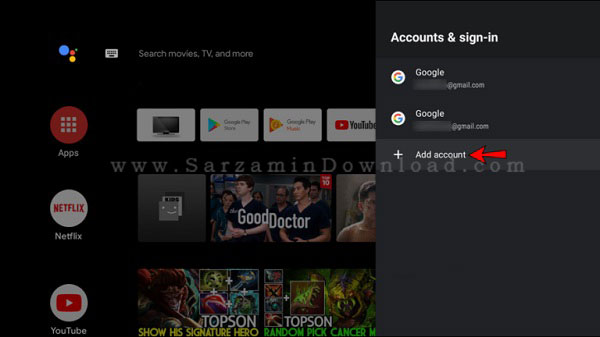

این مطلب مربوط به موضوع اکانت گوگل میباشد.
آموزش حذف خودکار اکانت گوگل

با وجود اپلیکیشن ها، سرویس ها، وبسایت ها و... به همگی به اکانت گوگل متصل میشوندف اطلاعات به آن ارسال میکنند و... اکانت گوگل شما جزو اکانت هایی است که بیشتری اطلاعات فعالیت های دیجیتالی و مجازی شما را داراست، مگر اینکه شما جزو افرادی باشید که کلا از محصولات شرکت گوگل استفاده نمیکند. تا به حال به این فکر کرده اید که اگر اکانت گوگل خود را برای مدت زمان زیادی به حال خود بگذازید، و یا آن را رها کنید، چه اتفاقی میافتد؟ با این کار، تمامی اطلاعات شما در سرور های گوگل باقی میماند.
البته، گوگل ابزاری به نام “Inactive Account Manager” در اختیار کاربران قرار داده است که برای مدیریت و تعیین اتفاقی است که برای اکانت شما، در صورتی که مدت زمان زیادی وارد آن نشوید رخ خواهد داد. در این مطلب از وبسایت سرزمین دانلود، نحوه استفاده از این ابزار را برای شما شرح میدهیم.
پاک کردن اتوماتیک اکانت گوگل در صورت عدم استفاده
1. وارد اکانت گوگل تان شوید، از طریق منوی کناری وارد بخش “Data & Personalization” شوید و سپس گزینه ی “Make a Plan for Your Account” را کلیک کنید.

همچنین پیشنهاد میکنیم که مقاله زیر را نیز مطالعه کنید:
2. هم اکنون وارد بخش مدیریت اکانت گوگل غیر فعال خواهید شد. در این بخش دکمه ی “Start” را کلیک کنید.
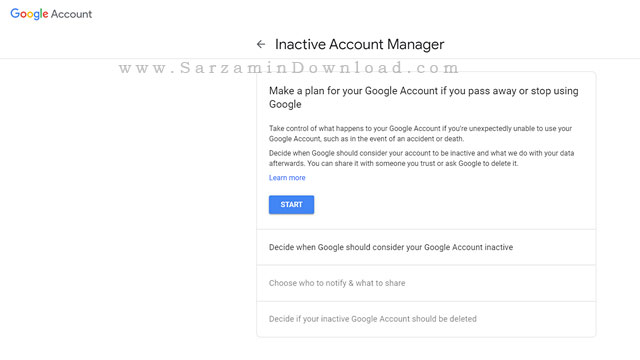
3. در این بخش گوگل از شما میخواهد که مدت زمان مورد نظر برای غیر فعال در نظر گرفتن اکانت تان را تعیین کنید. شما میتوانید یکی از گزینه های 3، 6، 12 و یا 18 ماه را در نظر بگیرید. پس از تعیین مدت زمان مورد نظر، باید آدرس ایمیل و شماره تلفن خود را نیز تعیین کنید.

4. در قدم بعدی میتوانید تعیین کنید که زمانی که اکانت شما پس از مدت زمان تعیین شده مورد نظر، غیر فعال شناخته شد، به 1 الی 10 نفر اطلاع رسانی شود. میتوانید مشخص کنید که افرادی بتوانند تا 3 ماه پس از غیر فعال شدن اکانت تان، اطلاعات شما اعم از عکس ها و... را دانلود کنند.

5. همچنین میتوانید تعیین کنید که پس از غیر فعال شدن اکانت، یک پیغام از پیش تعیین شده به افراد مورد نظر فرستاده شود، به منظور انجام این کار، گزینه ی “Set Autoreply” را کلیک کنید.
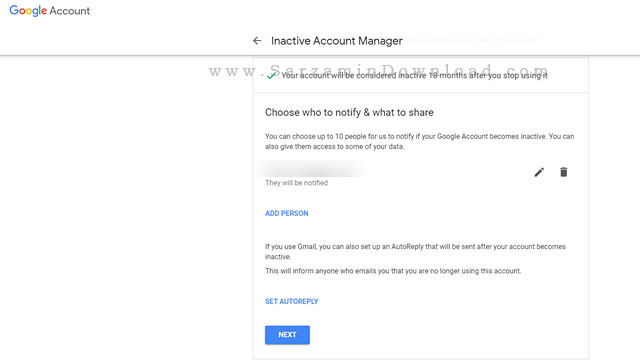
6. نهایتا ضامن “Yes, Delete my Inactive Google Account” را در حالت روشن قرار دهید.

7. نهایتا دکمه ی “Review Plan” را کلیک کنید تا جزئیات برنامه ریزی را مشاهده کنید و سپس “Confirm Plan” را کلیک کنید تا تنظیمات تعیین شده ذخیره شوند و اکانت شما پس از مدت زمان تعیین شده حذف شود.

پیشنهاد میدهیم که مطلب زیر را نیز از دست ندهید:
موفق باشید.
این مطلب مربوط به موضوع اکانت گوگل میباشد.
آموزش بررسی امنیتی اکانت گوگل

اکتبر ماه اتفاقات زیادی در زمینه تکنولوژی است. ماهی پر از معرفی گوشی های جدید، سخت افزار های جدید و.... . اما یک چیز که ممکن است بسیاری از شما ندانید این است که اکتبر ماه هشیاری امنیت سایبری نیز میباشد. به همین دلیل، چظور است که شما نیز در فضای مجازی هوشیار تر بوده و امنیت و حریم خصوصی خود را حفظ کنید. اولین قدم در انجام این کار، محافظت از اکانت گوگل تان است. خوشبختانه، گوگل روش هایی برای بررسی امنیت اکانت و یافت حفره های امنیت در اختیار کاربران قرار داده است. در این مطلب از وبسایت تخصصی سرزمین دانلود به شرح این روش ها میپردازیم.
بررسی امنیتی اکانت گوگل
یک بررسی امنیت، مکان ها و بخش هایی را که نیاز به رفع مشکل به صورت دستی دارند را به شما نشان میدهد تا مطمئن شوید تنها شما هستید که میتوانید به ایمیل، سرویس های گوگل و سایر اکانت های متصل به اکانت گوگل تان دسترسی داشته باشید.
- وارد صفحه بررسی امنیتی گوگل شوید.
- گوگل اکانت شما را از جهات مختلفی بررسی میکند و مکان ها و بخش هایی را که نیاز به تغییر و یا رفع مشکل داشته باشند را هایلایت کرده و نمایش میدهد. برای مثال در تصویر زیر مشاهده میکنید که اکانت گوگل ما هنوز در دستگاهی است که 115 روز از آن دستگاه استفاده نشده است. با کلیک بر روی “Remove” اکانت از روی این دستگاه حذف میشود.

- در این بخش سایر دستگاه هایی را که با استفاده از اکانت گوگل تان وارد آن ها شده اید نیز نمایش داده میشوند. هر دستگاه ناشناسی که در این بخش مشاهده کردید را، سریع با استفاده از دکمه ی “Remove” حذف کنید.
- همچنین میتوانید اتفاقاتی که اخیرا در اکانت شما رخ داده اند را نیز مشاهده کنید، اتفاقاتی مانند ورود به اکانت در دستگاه های دیگر. اگر هر کدام از ان اتفاقات برای شما نا آشنا و مشکوک بودند، عبارت “Don’t Recognize an Event” را کلیک کنید.
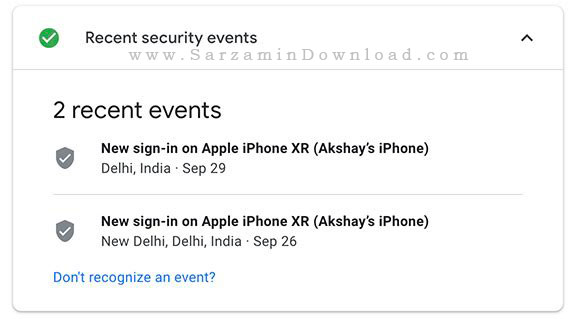
- همچنین یک بخش “Third-Party Access” نیز در این بخش نمایش داده میشود که تمامی اپلیکیشن ها و وبسایت هایی را که به اکانت شما دسترسی دارند، به همراه سطح دسترسی شان نمایش داده میشود. هر اپلیکیشن و یا وبسایتی که دیگر از آن استفاده نمیکنید را از لیست حذف کنید.

استفاده از سیستم بررسی امنیتی گوگل روشی ساده و استاندارد به منظور یافت مشکلات امنیتی اکانت گوگل شما و مشاهده دستگاه ها و و بسایت ها و اپلیکیشن هایی که به اکانت شما دسترسی دارند و حذف آنها است.
نکته: اگر دستگاه های ناشناسی را در لیست مشاهده کردید که به اکانت شما دسترسی دارند، ابتدا آن ها را حذف کرده و سپس رمز اکانت گوگل تان را تغییر دهید.
بررسی امنیتی اکانت گوگل در اندروید
اگر میخواهید که این کار را در یک دستگاه اندرویدی انجام دهید، نیازی به مراجعه به هیچ وبسایتی ندارید. میتوانید مستقیما از داخل گوشی تان اکانت گوگل تان را از نظر امنیتی بررسی کنید. بدین منظور مراحل زیر را باید طی کنید:
- وارد بخش “Settings” در گوشی تان شوید، سپس وارد بخش “Accounts” شده و در قدم بعدی وارد بخش “Google” شوید. پس از ورود به صفحه اکانت گوگل، دکمه ی “Manage Your Google Account” را لمس کنید.
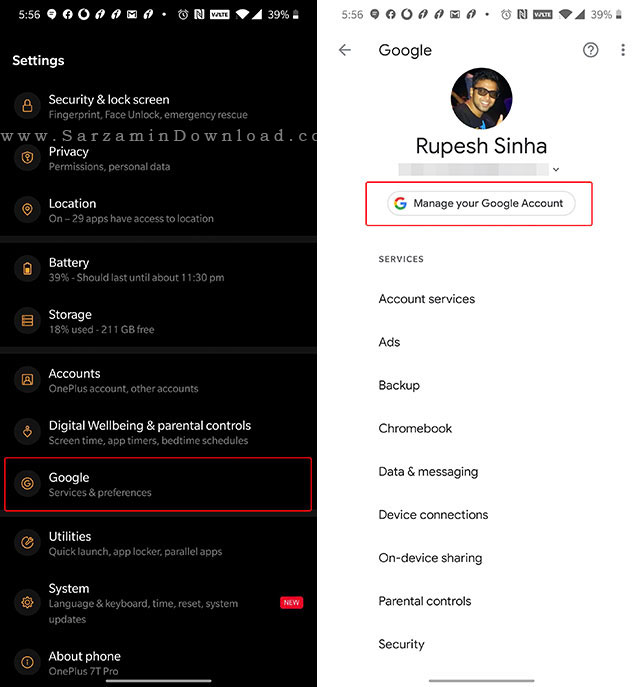
- در بخش جدیدی که وارد میشود، ابتدا به تب “Security” شده و سپس عبارت “Secure Account” را لمس کنید.
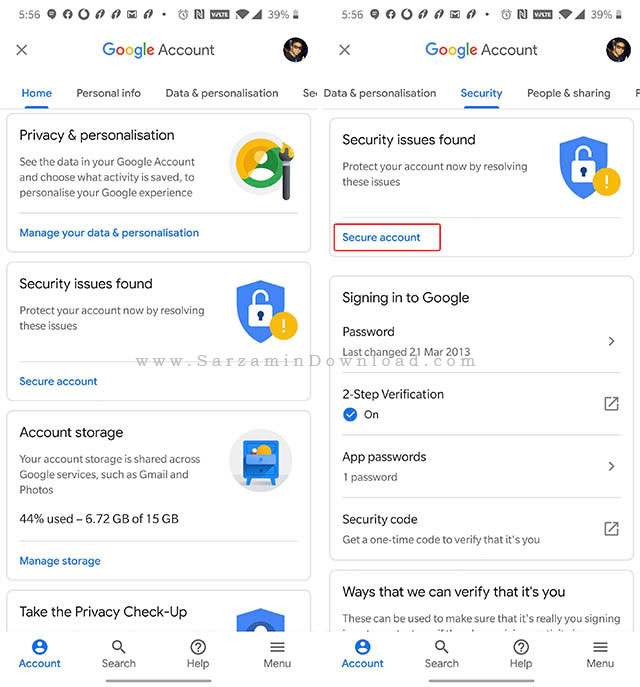
- هم اکنون وارد صفحه ای مشابه همان صفحه ای میشوید که در مرورگر اینترنت در بالا نیز مشاهده کردیم و حفره های امنیتی اکانت گوگل تان را میتوانید مشاهده کنید.

همچنین پیشنهاد میدهیم که مطلب زیر را نیز مطالعه کنید:
از کجا بفهمیم اکانت ما در گوگل هک شده است؟
جمع بندی
همانطور که مشاهده کردید، بررسی امنیتی اکانت گوگل بسیار ساده و سرراست است، اگر چه انجام آن اجباری نیز نمیباشد اما ما به شما پیشنهاد میدهیم که هر چند وقت یکبار، برای مثال هر چند هفته یک بار این بررسی امنیتی را انجام دهید تا مطمئن شوید که اکانت شما دارای امنیت بوده و از دست هکر ها و نفوذگر ها دور باشد.
موفق باشید.
![]() سایر مقالات مربوط به اکانت گوگل
سایر مقالات مربوط به اکانت گوگل
این مطلب مربوط به موضوع اکانت گوگل میباشد.
تازه ترین مقالات
- نحوه افزایش حجم فضای آیکلود
- راهنمای خرید بلیط هواپیما تهران مشهد از قاصدک 24
- چگونه می توانیم از بروز عفونت چشم پیشگیری کنیم؟
- استفاده از ChatGPT به زبان فارسی ممکن شد
- 10 اپلیکیشن زبان انگلیسی برای تقویت لیسنینگ
- محبوب ترین بازی ها برای گوشی های اندروید سامسونگ و شیائومی کدام است؟
- اصلاح سریع و دقیق موی سر و ریش با ماشین اصلاح و ریش تراش Bomidi L1
- قیمت سوئیت اسکای هتل اسپیناس پالاس
- آیا موقعیت مکانی سرور اختصاصی مهم است؟ انتخاب آگاهانه سرو اختصاصی ایران و خارج
- چرا مجبور به خرید مجدد باتری لپ تاپ می شویم؟
 دانلود منیجر
دانلود منیجر  مرورگر اینترنت
مرورگر اینترنت ویندوز
ویندوز فشرده سازی
فشرده سازی پخش آهنگ
پخش آهنگ پخش فیلم
پخش فیلم آنتی ویروس
آنتی ویروس آفیس
آفیس ابزار CD و DVD
ابزار CD و DVD تلگرام ویندوز
تلگرام ویندوز فلش پلیر
فلش پلیر جاوا
جاوا دات نت فریم ورک
دات نت فریم ورک تقویم
تقویم نرم افزار اندروید
نرم افزار اندروید نرم افزار آیفون، iOS
نرم افزار آیفون، iOS